php小编西瓜谷歌浏览器是许多人常用的浏览器之一,但对于一些用户来说,如何在谷歌浏览器中进行截图可能仍有困惑。今天我们将为大家介绍几种简单的方法,帮助您轻松在谷歌浏览器中进行截图,无需额外安装插件或软件。让我们一起来了解吧!
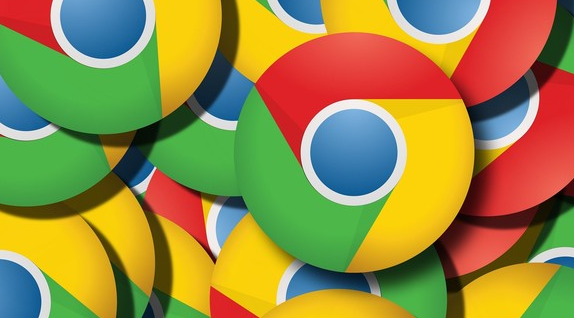
谷歌浏览器是不自带截图功能的,因此要另辟蹊径。
方法一:
1、首先进入到谷歌浏览器中,
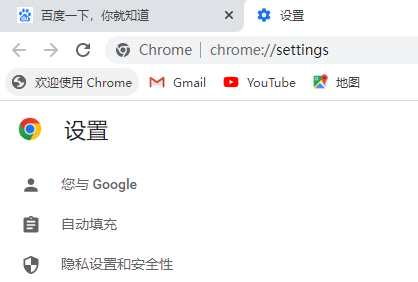
2、然后按下键盘上的“PS”或者“Print Screen”按键,
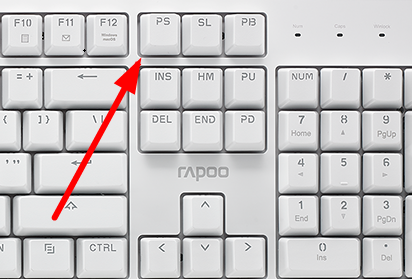
3、此时打开电脑自带“画图”功能,
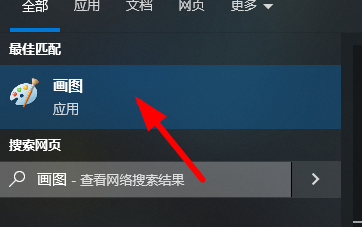
4、就可以按照需要选择合适的大小保存到电脑指定位置。
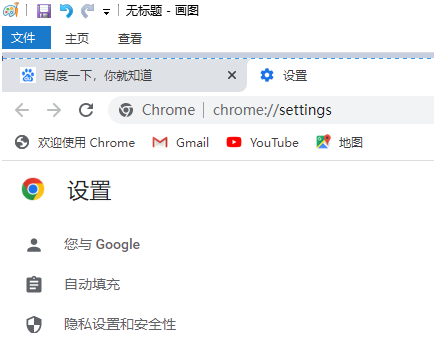
方法二:
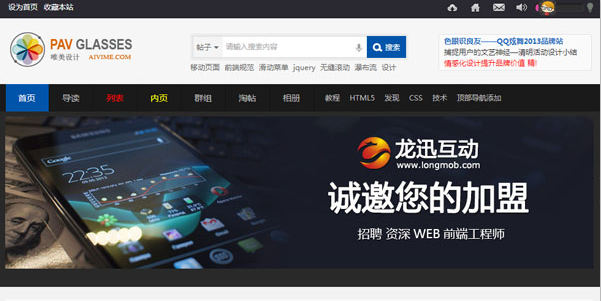
图片素材站DiscuzX3.0模版是一款可以用来做素材、设计分享类网站使用,模版包含GBK和UTF8版,兼容IE6-IE10、谷歌、火狐等浏览器,模板一些功能可以自由开启与关闭,非常方便使用。
 260
260

1、安装截图拓展,先点击图中位置,
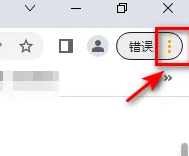
2、然后在下拉菜单中找到“更多工具”,
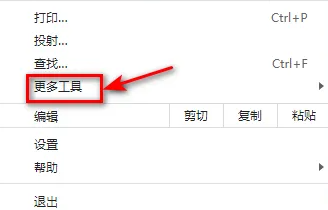
3、接着就可以点击图中的“扩展程序”选项了,
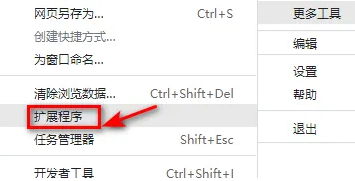
4、最后启用该截图插件即可在线截图。
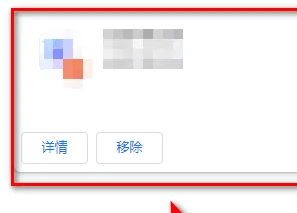
方法三:
使用qq、微信等第三方软件来截图,保存浏览上的内容。
以上就是谷歌浏览器怎么截图的详细内容,更多请关注php中文网其它相关文章!

谷歌浏览器Google Chrome是一款可让您更快速、轻松且安全地使用网络的浏览器。Google Chrome的设计超级简洁,使用起来得心应手。这里提供了谷歌浏览器纯净安装包,有需要的小伙伴快来保存下载体验吧!




Copyright 2014-2025 https://www.php.cn/ All Rights Reserved | php.cn | 湘ICP备2023035733号